亂丂挻偍偡偡傔VR僑乕僌儖丗Oculus Go僔儕乕僘丂仸DMM懳墳丂亃 | |
 | |
| 亂夝憸搙亃2560亊1440僺僋僙儖丂亂嵟戝儕僼儗僢僔儏儗乕僩亃72Hz丂亂廳検亃468倗丂亂HDD梕検亃64GB | |
| 嵟崅偺杤擖姶傪摼傞偨傔偵偼丄僴僀僋僆儕僥傿斉側偳崅夋幙偱戝梕検偺摦夋僨乕僞偵懳墳偱偒傞帇挳幰懁偺娐嫬傕昁梫偱偡丅 崅夋幙嵞惗傪幚尰偡傞偵偼丄iPhone傗Android偲偄偭偨僗儅儂実懷憰拝僞僀僾偺VR僑乕僌儖偺応崌偱偡偲偦偺婡庬偱偺夋柺夝憸搙偑尷奅抣偲側傝傑偡偑丄巆擮側偙偲偵悽偺拞偵懚嵼偡傞僗儅儂実懷偺夝憸搙偼偦傟傎偳崅偔偁傝傑偣傫丅 偦偙偱丄崅夋幙偱攝怣偝傟傞僨乕僞傪崅夋幙偱嵞惗偱偒傞VR僑乕僌儖偲偟偰丄偙偙偱偼僆僉儏儔僗幮偺Oculus Go傪偛徯夘偟傑偡乮丒丒幚偼丄巹傕偙偺惢昳傪垽梡偟偰偄傑偡乯丅偙偺僋儔僗偺VR僑乕僌儖偲偟偰偼懠幮惢傕娷傔岓曗偼婔偮偐偁傝傑偟偨偑丄偙偺惢昳偺僀僠僆僔偺棟桼偼DMM乮尰Fanza乯偵懳墳偟偰偄傞揰偱偡丅 亙惢昳偺摿挿亜 嘆夝憸搙偑崅偄丅傑偨帇栰妏偑峀偔椪応姶傕摼傗偡偄丅 嘇DMM愱梡偺柍椏傾僾儕偑僀儞僗僩乕儖壜擻偱丄憖嶌惈偑椙偄丅 嘊僐儞僩儘乕儔乕偑晅懏偟偰偄偰丄憰拝偟偨傑傑條乆側憖嶌偑壜擻丅 嘋僼傿僢僩姶偑偁傝丄挿帪娫憰拝偟偰傕旀傟偵偔偄丅 | |
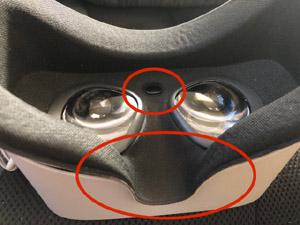 |
亙2560亊1440僺僋僙儖偺崅夝憸搙亜 巹傕偙偺惢昳傪峸擖偡傞慜偼丄僄儗僐儉幮偺僗儅儂憰拝宆VR僑乕僌儖傪巊梡偟偰偄傑偟偨偑丄憰拝偟偰偄偨iPhone俉偺夋柺夝憸搙偩偲敡偺幙姶側偳乬僪僢僩偺慹偝乭偑彮偟栚棫偭偰偄傑偟偨丅 僆僉儏儔僗幮偺Oculus Go偺夝憸搙偼乽2560亊1440僺僋僙儖乿偁傝枾搙偑崅偄偨傔丄僴僀僋僆儕僥傿斉偺傛偆側崅夋幙僨乕僞偺嵞惗偵偍偄偰傎偲傫偳慹偝偼栚棫偪傑偣傫乮仸攝怣尦僨乕僞偑掅夝憸搙偺摦夋偺応崌偼丄摉慠側偑傜掅夝憸搙偺夋幙偵側傝傑偡乯丅 旕忢偵慛柧偱妸傜偐側敡偺怓傪嵞尰偱偒傞僑乕僌儖偵側傝傑偡丅 亙帇栰妏傕峀偔椪応姶偑偁傞亜 彮偟嬌抂偵椺偊傞側傜丄堦斒偺VR僑乕僌儖偑憃娽嬀偐傜傒偨悽奅丗惓柺偺峣傜傟偨嫹偄斖埻偺夋憸偺悽奅側偺偵懳偟丄Oculus Go偺帇栰妏偼110搙偁傝傑偡偺偱丄惓柺偩偗偱側偔廃埻傕偁傞掱搙塮傝偙傫偩夋憸偲側傝丄椪応姶偁傆傟傞悽奅偑懱尡偱偒傑偡丅 彈桪扨撈儌僲偱側傜傑偩偟傕丄暋悢恖偺彈桪偑嫟墘偟儊僀儞偲暲傫偱墶偵偄偨傝偟偨帪側偳丄偪傖傫偲偦偪傜偺摦偒傑偱尒偊傞擏娽偵傛傝嬤偄帇栰偲偄偆偙偲偱偡丅 亙夋幙偵娭偡傞僾儔僗婡擻亜 堦斒揑側VR僑乕僌儖偱偼帺暘偺椉栚偺埵抲偵崌傢偣傜傟傞傛偆偵丄椉栚偺暆偺挷惍僱僕偑偮偄偰偄傑偡偑丄Oculus Go偱偼偦偺傛偆側柺搢側挷惍偼晄梫偱偦偺堊偺僱僕側偳傕偁傝傑偣傫丅 僑乕僌儖撪偺椉儗儞僘偺拞娫忋偵僙儞僒乕偑憰旛偟偰偁傝丄揔愗側挷惍偑偝傟偰傞傫偩偲巚偄傑偡乮仸帺暘偱巊偭偰堘榓姶偑側偄偺偱偦偆偩偲妋怣偟偰傞偺偱偡偑丒丒丅乯 偨偩丄價儞僩挷惍偼柍偄偺偱娽嬀偑昁梫偲偁傜偽娽嬀傪晅偗偨傑傑偱傕憰拝壜擻側愝寁偲側偭偰偄傑偡乮傕偪傠傫丄僐儞僞僋僩傪晅偗偨傑傑偱傕OK乯丅 偪側傒偵偙偺僙儞僒乕偼恖姶僙儞僒乕偵傕側偭偰偄偰丄憰拝偡傞偲帺摦揑偵揹尮偑擖傝丄奜偟偰偟偽傜偔偡傞偲帺摦揑偵揹尮偑愗傟傞傛偆偵傕側偭偰偄傑偡丅 旲偺晹暘偼戝偒偔嬻偄偰偄傑偡偑丄帇挳帪偵婥偵側傞偙偲偼偁傝傑偣傫丅偨偩丄拲堄傪偦偙偵傗傞偲奜偺宨怓偑寗娫偐傜彮偟尒偊傞偺偱丄憰拝偟偨傑傑壗偐傪庤偵庢偭偨傝丒丒偔傜偄偼娙扨偵偱偒傞傛偆偵側偭偰偄傑偡丅 |
 |
亂僗僺乕僇乕偼撪憻乛僀儎儂儞僕儍僢僋傕桳亃 椉墶偵偼僗僺乕僇乕偑撪憼偝傟偰偄傑偡偺偱丄摿偵僀儎儂儞摍偼昁梫偁傝傑偣傫丅 偨偩偟丄奜偵壒偑楻傟傞嫲傟偑偁傝傑偡偺偱丄暿搑僀儎儂儞峸擖偟僕儍僢僋偵嵎偟崬傫偱巊梡偟偨曽偑椙偄偐偲巚偄傑偡丅 丒丒丒偪側傒偵丄宱尡択偐傜尵偆偲僀儎儂儞偼乽帹偺寠偵嵎偟崬傓僞僀僾偼NG乿偱丄乽帹慡懱偵妡偗傞僞僀僾偑僆僗僗儊乿偐偲巚偄傑偡丅棟桼偼扨弮偱丄寠偵嵎偟崬傓僞僀僾偼働乕僽儖偑彮偟摦偔偩偗偱帹偺崪傪捠偟偰壒偑揱傢偭偰偒傑偡偺偱丄偁傟傗偙傟傗偱彮偟摦偄偨偩偗偱嶨壒偑惁偄偱偡丅奜弌拞側傜婥偵側傜側偄偼偢偺嶨壒偑丄帇挳拞偼偐側傝帹忈傝偵側傞偐偲巚偄傑偡丅 |
 |
亙杮懱偺忋晹亜 揹尮儃僞儞丗 Oculus Go偼扨側傞摦夋嵞惗婡偱偼側偔丄拞偵OS傪搵嵹偟偨婡婍偱偡偺偱偆傑偔摦嶌偟側偔側傞応崌偑偁傝傑偡乮丒丒偲偄偭偰傕怺崗側栤戣偱偼側偔丄巆梕検偺昞帵偑慜偺傑傑曄壔偟偰偄側偄摍乆偺寉偄傕偺偱偡乯丅側偺偱丄揹尮儃僞儞傪挿墴偟偡傞偙偲偱乽揹尮傪愗傞乿偩偗偱側偔乽嵞婲摦乿偑偱偒傞傛偆偵側偭偰偄傑偡丅 僗僺乕僇乕壒検挷惍丗 壒検傕奜晹偺儃僞儞偱忋偘偨傝壓偘偨傝偑壜擻偱偡丅 |
| 亂暿搑婡婍傪昁梫偲偟側偄亃 | Oculus Go偼偦傟帺懱偵婰壇椞堟偑偁傝丄暿搑僗儅儂側偳偺婡婍傪昁梫偲偟傑偣傫丅 梕検偼俇係GB僞僀僾偲俁俀GB僞僀僾偑偁傝傑偡偑丄偦傟埲忋偼奼挘偱偒傑偣傫丅 丒丒丒峸擖偺嵺偵偼娫堘偄側偔乽俇係GB乿傪慖戰偡傋偒偱偡 丒丒丒枩偑堦崱屻偝傜偵戝梕検僞僀僾偑奐敪偝傟傟偽丄偦偪傜偺峸擖傪嫮偔悇彠偟傑偡丅 壠掚Wi-Fi娐嫬偑忢偵嵟懍偱側偄埲忋丄偦偺棙梡曽朄偼偍婥偵擖傝摦夋傪偄偭偨傫婡婍偵僟僂儞儘乕僪偟偰偐傜帇挳偡傞偼偢偱偡丅偟偐偟VR摦夋偼侾嶌昳拞偺侾僷乕僩偺僨乕僞梕検偑捠忢斉偱俀GB慜屻丄僴僀僋僆儕僥傿斉偱偼偨偭偨侾僷乕僩偩偗偱俇GB傪挻偊傞傕偺偱偡丅偱偡偺偱丄俇係GB僞僀僾偱傕偦偺曐懚椞堟偲偟偨傜彫偝偄偔傜偄偱丄偦傟傎偳懡偔偺摦夋傪挋傔偰偍偔偙偲偼偱偒傑偣傫丅 |
亂丂挻偍偡偡傔偺棟桼偼愱梡傾僾儕偲儕儌僐儞丂亃 | |
| 亂DMM愱梡傾僾儕亃 懠偺崅夝憸搙VR僑乕僌儖偲偺埑搢揑側嵎偼丄偙偺傾僾儕偺懚嵼偱偡丅 懠惢昳偑偳偪傜偐偲偄偊偽VR僎乕儉傪懳徾偵愝寁偝傟偨傕偺偱偁傞偺偵懳偟丄偙偺Oculus Go偼僎乕儉懳墳晹暘傕帩偪側偑傜丄偙偺傾僟儖僩摦夋偑妝偟傓偨傔偺DMM愱梡傾僾儕働乕僔儑儞乮柍椏乯偑僀儞僗僩乕儖偱偒傞傛偆偵側偭偰偄傑偡丅 傾僾儕婡擻偼偦傟愱梡偵摿壔偟偨偮偔傝側偺偱丄嵶偐側婡擻偼側偔乮丒丒偲偄偆傛傝夋幙摍偑帺摦側偺偱昁梫側偔乯僔儞僾儖側傕偺偱偡偑丄偦傟屘偵旕忢偵娙扨偱埖偄傗偡偄偱偡丅 亙摦夋娗棟夋柺偵偮偄偰亜 Fanza乮媽DMM乯偱峸擖偟偨VR摦夋偺娗棟偼丄婎杮揑偵偼PC偺Web僒僀僩偱峴側偄傑偡丅偮傑傝峸擖偟偨摦夋傪Oculus Go偵堦棗昞帵偝偣傞嵺偵丄婥偵擖傜側偄摦夋側偳偼旕昞帵偵偟偰偍婥偵擖傝偺摦夋偩偗傪堦棗偲偟偰昞帵偝偣傞偙偲偑偱偒傑偡丅 Oculus Go偺堦棗夋柺偵偼侾侽嶌昳扨埵偱偟偐昞帵偱偒側偄偺偱丄摦夋偑偳傫偳傫憹偊偰偄偔偲偍婥偵擖傝傪扵偟弌偟偨傝夋柺僗僋儘乕儖傕柺搢偵側偭偰偒傑偡丅 仸昞帵弴擖傟懼偊傗専嶕婡擻偼偁傝傑偣傫 仸僴僀僋僆儕僥傿嶌昳偼堦棗忋偵乽HQ乿偺儅乕僋偑昞帵偝傟傑偡 亙摦夋嵞惗夋柺亜 僞僀儉僶乕偱偺嵞惗奐巒埵抲曄峏傗乑昩憲傝乛栠偟儃僞儞偼摉偨傝慜偵搵嵹偝傟偨婡擻偱偡偑丄壗傛傝傕曋棙側偺偼乽惓柺埵抲偺曄峏乿儃僞儞偩偲巚偄傑偡丅 僗儅儂憰拝宆偺VR僑乕僌儖偱偼丄傑偢憰拝慜偵僗儅儂偱嵞惗奐巒偟偨摦夋偺惓柺埵抲偑偦偺傑傑乮憰拝屻傕乯惓柺偺傑傑屌掕偱偡偑丄Oculus Go偱偼丄憰拝屻偄偮偺僞僀儈儞僌偱傕帺桼偵惓柺埵抲傪巜掕偟捈偡偙偲偑壜擻偱偡丅 丒丒丒嵶偐偄晹暘偱偡偑丄巊偭偰偄傞偲曋棙偵巚偊傞婡擻偱偡丅 | |
| 亂曋棙側僐儞僩儘乕儔乕丒儕儌僐儞亃 堦斒僑乕僌儖偲憖嶌柺偱偺寛掕揑側堘偄偼丄偙偺僐儞僩儘乕儔乕儕儌僐儞偺懚嵼偱偡丅 拞偵偼暿攧僐儞僩儘乕儔乕偲楢摦偱偒傞僞僀僾傕偁傝傑偡偑丄巗斕偺杦偳偺僗儅儂憰拝宆僑乕僌儖偱偼嵞惗奐巒乛師偺摦夋傊偺愗懼乛廔椆摍乆偺憖嶌偼峴側偊偢丄偄偪偄偪僗儅儂傪庢傝奜偟偰憖嶌偟捈偡偙偲偑昁梫偱偡丅 偦偺揰偙偺Oculus Go偺愱梡僐儞僩儘乕儔乕偱偼丄億儞僞乕偱乬嬻拞儅僂僗乭偺傛偆偵夋柺傪怗傝丄摦夋偺慖戰偐傜嵞惗丒憲傝丒栠偟丒惓柺埵抲曄峏丒廔椆偲偄偭偨憖嶌偑VR僑乕僌儖傪憰拝偟偨傑傑偺忬懺偱壜擻偲側傝傑偡丅 | |
| VR僑乕僌儖奺庬 仸Amazon偵偰斕攧偝傟偰偄傞娭楢彜昳儁乕僕 |




